Varat izmantot reģistra redaktoru vai saspiest failu
- Outlook pastkastē ir noklusējuma datu faila lieluma ierobežojums, kas pēc pārsniegšanas aktivizēs Outlook datu faila maksimālā lieluma kļūdu.
- Varat izvēlēties arhivēt dažus vecus un nevajadzīgus failus Outlook pastkastē, nevis tos dzēst.
- Kā alternatīvu kļūdas labojumu var izmantot Windows reģistra redaktoru.
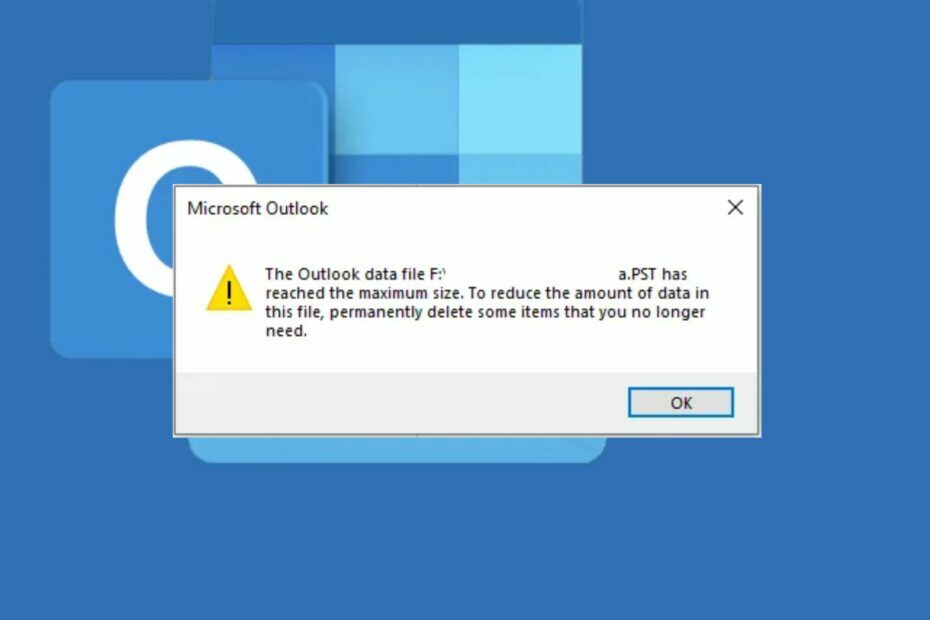
XINSTALĒT, NOklikšķinot uz LEJUPIELĀDES FAILA
Šī programmatūra novērsīs izplatītas datora kļūdas, pasargās jūs no failu zudumiem, ļaunprātīgas programmatūras, aparatūras kļūmēm un optimizēs datoru maksimālai veiktspējai. Novērsiet datora problēmas un noņemiet vīrusus tūlīt, veicot 3 vienkāršas darbības:
- Lejupielādējiet Restoro datora labošanas rīku kas nāk ar patentētām tehnoloģijām (pieejams patents šeit).
- Klikšķis Sākt skenēšanu lai atrastu Windows problēmas, kas varētu izraisīt datora problēmas.
- Klikšķis Remontēt visu lai novērstu problēmas, kas ietekmē datora drošību un veiktspēju.
- Restoro ir lejupielādējis 0 lasītāji šomēnes.
Daži Outlook lietotāji nesen ziņoja, ka viņi saņem Outlook datu fails sasniedza maksimālo lielumu kļūdas ziņojums ikreiz, kad viņi atver Microsoft Outlook lietotne kas šķiet nomākta.
Ja jums rodas līdzīgas problēmas, vairs neuztraucieties, jo mēs esam apkopojuši dažus trikus, kas viegli atrisina šo problēmu.
Ko tas nozīmē, ja Outlook datu fails ir sasniedzis maksimālo pst lielumu?
Programmā Microsoft Outlook ir opcija, kas lietotājiem ļauj saglabāt e-pasta failus un mapes kā bezsaistes failus. Šos failus sauc par Outlook datu failiem, un tiem ir paplašinājums .pst.
Kad rodas šī kļūda, tas nozīmē, ka esat pārsniedzis Outlook datu failu noklusējuma lieluma ierobežojumu un tas nevarēs saglabāt turpmākus e-pasta ziņojumus.
A Microsoft Outlook pastkastes maksimālais izmērs var būt 100 GB, savukārt .pst failiem ir 50 GB maksimālais faila lieluma ierobežojums. Pst fails joprojām var tikt pievienots jūsu Microsoft Outlook pastkastei, ja tiek pārsniegts kāds no šiem ierobežojumiem, taču jūs nevarēsit to atvērt, kā arī nevarēsit koplietot .pst failu.
Tomēr varat izpētīt nākamajā sadaļā sniegtos papildu risinājumus, lai uzzinātu, kā novērst problēmu.
Ko darīt, ja Outlook datu fails ir sasniedzis maksimālo lielumu?
Pirms šīs kļūdas papildu problēmu novēršanas vai iestatījumu labošanas, izmēģiniet dažus trikus:
- Ja šī ir pirmā reize, kad saņemat šo kļūdu, restartējiet datoru un pārbaudiet, vai problēma ir novērsta.
- Izdzēsiet nevajadzīgos pastkastes vienumus un iztukšojiet izdzēsto failu mapi.
Ja pēc iepriekš minēto pārbaužu veikšanas jums joprojām ir nepieciešama papildu palīdzība, varat izmantot tālāk norādītos papildu risinājumus.
1. Saspiediet Outlook datu failu
- Palaidiet Microsoft Outlook.
- Ekrāna augšējā kreisajā pusē noklikšķiniet uz Fails lai atvērtu tā izvēlni.
- Pēc tam noklikšķiniet uz Konta iestatījumi ikonu, pēc tam atlasiet Konta iestatījumi no saraksta.

- Dodieties uz Datu faili cilne. Pēc tam atlasiet .pst failu, kura lielumu vēlaties samazināt. Noklikšķiniet uz Iestatījumi pogu.

- Tālāk dodieties uz Papildu cilne. Klikšķiniet uz Outlook datu faila iestatījumi.
- Klikšķiniet uz Sablīvējiet tūlīt un pagaidiet, kamēr tas samazina .pst faila lielumu.

- Visbeidzot noklikšķiniet uz labi.
Funkcija Compact Now ir viena no Outlook saspiešanas opcijām. Šī funkcija samazina datu faila lielumu līdz pieļaujamam ierobežojumam.
2. Manuāli arhivējiet Outlook pastkasti
- Palaist Microsoft Outlook un noklikšķiniet uz Fails ekrāna augšējā kreisajā pusē.
- Dodieties uz Informācija cilne.
- Noklikšķiniet uz Rīki ikonu un atlasiet Pastkastes tīrīšana opciju no saraksta.

- Tagad izvēlieties Tīrīšanas rīki opciju un noklikšķiniet uz Automātiskais arhīvs pogu.
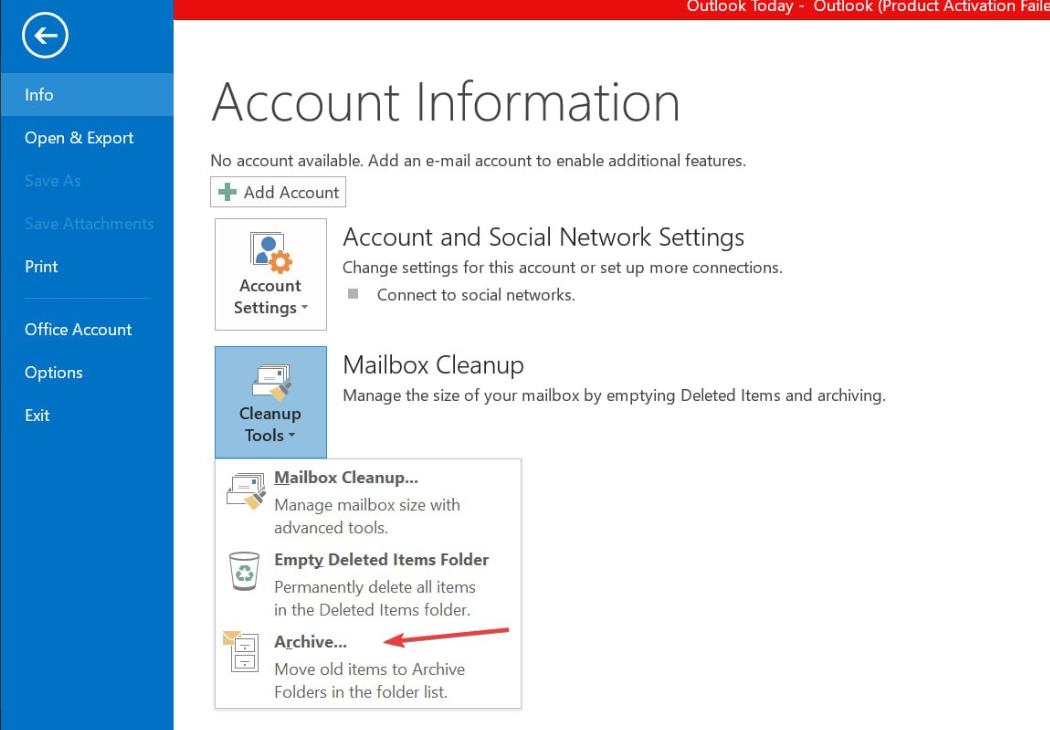
- Pēc tam atlasiet vajadzīgo Outlook datu fails un nospiediet labi.
Tā vietā, lai dzēstu vecākus vienumus, varat izmantot arhīvu kā alternatīvu.
- 0x80040900 Outlook kļūda: 6 veidi, kā to viegli novērst
- Kā panākt, lai programma Outlook automātiski atvērtu atbildes un pārsūtīšanu
- Kā pievienot un izmantot Outlook tālummaiņas spraudni
- Outlook operētājsistēmai Windows 11: kā lejupielādēt un instalēt
- Kā novērst 0x80190194 Outlook adrešu grāmatas kļūdu
3. Izmantojiet reģistra redaktoru, lai palielinātu izmēra ierobežojumu
- Nospiediet pogu Windows + R taustiņi, lai atvērtu Skrien dialoglodziņš, ierakstiet regedit dialoglodziņā un nospiediet Ievadiet lai atvērtu Reģistra redaktors logs.
- Reģistra redaktora logā dodieties uz šādu ceļu: Computer\HKEY_CURRENT_USER\Software\Microsoft\Office\16.0\Outlook\PST

- Ar peles labo pogu noklikšķiniet jebkurā vietā atvērtajā vietā, atlasiet Jauns un noklikšķiniet DWORD (32 bitu). Pēc tam pārdēvējiet ierakstu MaxLargeFileSize.
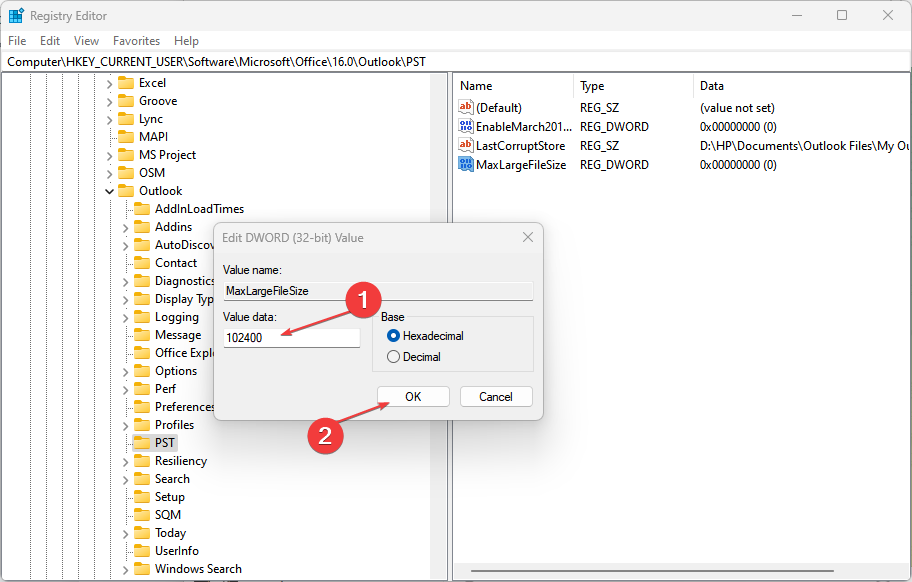
- Veiciet dubultklikšķi uz šī ieraksta, lai atvērtu tā rekvizītus. Tagad mainiet Vērtības dati uz 102400 un noklikšķiniet uz labi lai saglabātu iestatījumus.
- Pēc tam izveidojiet citu DWORD (32 bitu) ierakstu un nosauciet to WarnLargeFileSize.
- Veiciet dubultklikšķi uz šī ieraksta, lai atvērtu tā rekvizītus. Pēc tam mainiet Vērtības dati uz 97280 un noklikšķiniet uz labi lai saglabātu iestatījumus.
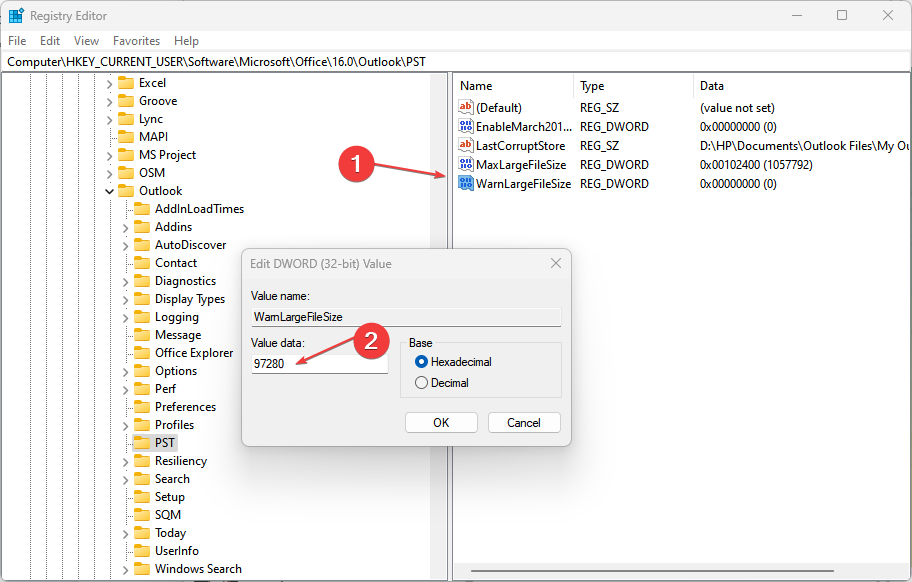
- Šis iestatījums nozīmē, ka jūs tiksit brīdināts, kad .pst fails izmērs pārsniedz 95 GB. Iepriekšējais limits bija 47,5 GB.
- Restartējiet datoru un pārbaudiet, vai problēma ir novērsta.
Ar palīdzību Windows reģistra redaktors, lietotāji var atbloķēt daudzas jaunas funkcijas Windows datoros, veicot labojumus reģistra redaktorā.
Noteikti veiciet šajā rakstā sniegtos labojumus vienu pēc otra. Cerams, ka viena no iepriekš minētajām darbībām novērsīs problēmu jūsu vietā.
Ja jums ir kādi jautājumi vai ieteikumi, nevilcinieties izmantot tālāk sniegto komentāru sadaļu.
Vai joprojām ir problēmas? Labojiet tos, izmantojot šo rīku:
SPONSORĒTS
Ja iepriekš minētie padomi neatrisina jūsu problēmu, jūsu datorā var rasties dziļākas Windows problēmas. Mēs rekomendējam lejupielādējot šo datora labošanas rīku (TrustPilot.com novērtēts kā lieliski), lai tās viegli risinātu. Pēc instalēšanas vienkārši noklikšķiniet uz Sākt skenēšanu pogu un pēc tam nospiediet Remontēt visu.


